Tutoriel sur l'installation de Python sous Windows
L'éditeur suivant vous proposera un tutoriel sur l'installation de Python-Windows. L'éditeur le trouve plutôt bon, je vais donc le partager avec vous maintenant et le donner comme référence pour tout le monde. Suivons l'éditeur et jetons un coup d'œil
Avant de commencer la programmation Python, vous devez d'abord installer l'environnement Python. Le package d'installation de Python peut être téléchargé à partir du site officiel de Python. L'adresse du site Web officiel est https://www.python.org/. Si vous souhaitez ignorer l'introduction de Python et télécharger directement le package d'installation, vous pouvez directement visiter www. python.org/downloads /Téléchargez le package d'installation.
Installer Python sous Windows
Pour installer Python sous Windows, veuillez suivre les étapes ci-dessous :
1. Ouvrez le navigateur Web et visitez www.python.org/downloads/windows/.
2. Sélectionnez la version du package d'installation dont vous avez besoin. (Actuellement, la version 2.7 ou 3.5 de Python est généralement recommandée)
3. Téléchargez le fichier Windows Installer correspondant (si vous installez Python sur la plateforme AMD, vous devez sélectionner le fichier d'installation correspondant).
4. Placez le fichier Windows Installer n'importe où sur l'ordinateur, par exemple D:Softwarepython-2.7.5.msi.
5. Double-cliquez sur le package d'installation Python pour ouvrir l'assistant d'installation Python. Si vous n'êtes pas familier avec le processus d'installation ici ou si vous n'avez aucune exigence concernant le chemin d'installation, vous pouvez continuer à cliquer sur Suivant pour terminer l'installation par défaut. Vous pouvez également personnaliser l'installation selon vos propres besoins. Le chemin d'installation par défaut se trouve dans le dossier du numéro de version Python correspondant au lecteur C. Si vous le personnalisez, vous pouvez l'installer dans le répertoire que vous spécifiez selon vos besoins.
6. Une fois l'installation terminée, vous devez ajouter le programme en cours d'exécution Python aux variables d'environnement système. Cliquez avec le bouton droit sur "Ordinateur"-->"Propriétés"-->"Paramètres système avancés"-->"Variables d'environnement"-->"Variables système"-->"chemin"-->" Edit" Ajoutez le contenu suivant à la fin : ";D:Python27"; (J'ai installé Python2.7 de manière personnalisée sous le lecteur D, c'est donc le chemin ajouté ici, ajoutez-le simplement en fonction du chemin de votre Python.exe déposer).
Recommandation :
Afin de faciliter la gestion future, le package d'installation du programme et le répertoire d'installation du programme doivent être planifiés à l'avance.
Une fois l'installation terminée, nous pouvons trouver le programme Python dans Windows. Dans "Démarrer"-->"Tous les programmes"-->"python2.7", nous pouvons voir un "IDLE( Python GUI)" L'outil de développement intégré IDE de Python.

Avec cet outil Python IDE, nous pouvons effectuer de manière interactive des exercices Python simples. Bien sûr, nous pouvons également ouvrir la fenêtre d'invite de commande via les touches "win+R", saisir la commande python et appuyer sur Entrée, ou ouvrir la fenêtre interactive Python.
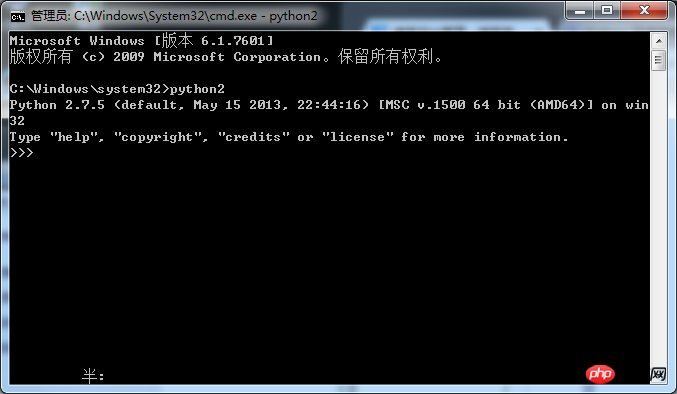
L'installation de l'environnement Python sous Windows est maintenant terminée. Bien entendu, afin de faciliter le développement, nous devons absolument utiliser d'autres environnements de développement intégrés IDE pour améliorer l'efficacité du développement. . Par exemple, PyCharm, subpme text, notepad++, ecppse+pydev, etc., il y en a beaucoup disponibles pour une recharge en ligne simplement en recherchant Baidu.
Ce qui précède est le contenu détaillé de. pour plus d'informations, suivez d'autres articles connexes sur le site Web de PHP en chinois!

Outils d'IA chauds

Undresser.AI Undress
Application basée sur l'IA pour créer des photos de nu réalistes

AI Clothes Remover
Outil d'IA en ligne pour supprimer les vêtements des photos.

Undress AI Tool
Images de déshabillage gratuites

Clothoff.io
Dissolvant de vêtements AI

AI Hentai Generator
Générez AI Hentai gratuitement.

Article chaud

Outils chauds

Bloc-notes++7.3.1
Éditeur de code facile à utiliser et gratuit

SublimeText3 version chinoise
Version chinoise, très simple à utiliser

Envoyer Studio 13.0.1
Puissant environnement de développement intégré PHP

Dreamweaver CS6
Outils de développement Web visuel

SublimeText3 version Mac
Logiciel d'édition de code au niveau de Dieu (SublimeText3)
 VScode ne peut pas installer l'extension
Apr 15, 2025 pm 07:18 PM
VScode ne peut pas installer l'extension
Apr 15, 2025 pm 07:18 PM
Les raisons de l'installation des extensions de code vs peuvent être: l'instabilité du réseau, les autorisations insuffisantes, les problèmes de compatibilité système, la version de code vs est trop ancienne, un logiciel antivirus ou des interférences de pare-feu. En vérifiant les connexions réseau, les autorisations, les fichiers journaux, la mise à jour vs du code, la désactivation des logiciels de sécurité et le redémarrage du code ou des ordinateurs, vous pouvez progressivement dépanner et résoudre les problèmes.
 Comment exécuter des programmes dans Terminal Vscode
Apr 15, 2025 pm 06:42 PM
Comment exécuter des programmes dans Terminal Vscode
Apr 15, 2025 pm 06:42 PM
Dans VS Code, vous pouvez exécuter le programme dans le terminal via les étapes suivantes: Préparez le code et ouvrez le terminal intégré pour vous assurer que le répertoire de code est cohérent avec le répertoire de travail du terminal. Sélectionnez la commande Run en fonction du langage de programmation (tel que Python de Python your_file_name.py) pour vérifier s'il s'exécute avec succès et résoudre les erreurs. Utilisez le débogueur pour améliorer l'efficacité du débogage.
 Qu'est-ce que VScode pour quoi est VScode?
Apr 15, 2025 pm 06:45 PM
Qu'est-ce que VScode pour quoi est VScode?
Apr 15, 2025 pm 06:45 PM
VS Code est le code Visual Studio Nom complet, qui est un éditeur de code multiplateforme gratuit et open source et un environnement de développement développé par Microsoft. Il prend en charge un large éventail de langages de programmation et fournit une mise en surbrillance de syntaxe, une complétion automatique du code, des extraits de code et des invites intelligentes pour améliorer l'efficacité de développement. Grâce à un écosystème d'extension riche, les utilisateurs peuvent ajouter des extensions à des besoins et des langues spécifiques, tels que les débogueurs, les outils de mise en forme de code et les intégrations GIT. VS Code comprend également un débogueur intuitif qui aide à trouver et à résoudre rapidement les bogues dans votre code.
 Peut-il être utilisé sur mac
Apr 15, 2025 pm 07:45 PM
Peut-il être utilisé sur mac
Apr 15, 2025 pm 07:45 PM
VS Code fonctionne bien sur MacOS et peut améliorer l'efficacité du développement. Les étapes d'installation et de configuration comprennent: l'installation vs du code et la configuration. Installez des extensions spécifiques à la langue (comme Eslint pour JavaScript). Installez soigneusement les extensions pour éviter un ralentissement excessif de démarrage. Apprenez des fonctionnalités de base telles que l'intégration GIT, le terminal et le débogueur. Définissez le thème et les polices de code appropriées. Remarque Problèmes potentiels: compatibilité prolongée, autorisation de fichier, etc.
 L'extension VScode est-elle malveillante?
Apr 15, 2025 pm 07:57 PM
L'extension VScode est-elle malveillante?
Apr 15, 2025 pm 07:57 PM
Les extensions de code vs posent des risques malveillants, tels que la cachette de code malveillant, l'exploitation des vulnérabilités et la masturbation comme des extensions légitimes. Les méthodes pour identifier les extensions malveillantes comprennent: la vérification des éditeurs, la lecture des commentaires, la vérification du code et l'installation avec prudence. Les mesures de sécurité comprennent également: la sensibilisation à la sécurité, les bonnes habitudes, les mises à jour régulières et les logiciels antivirus.
 Python: automatisation, script et gestion des tâches
Apr 16, 2025 am 12:14 AM
Python: automatisation, script et gestion des tâches
Apr 16, 2025 am 12:14 AM
Python excelle dans l'automatisation, les scripts et la gestion des tâches. 1) Automatisation: La sauvegarde du fichier est réalisée via des bibliothèques standard telles que le système d'exploitation et la fermeture. 2) Écriture de script: utilisez la bibliothèque PSUTIL pour surveiller les ressources système. 3) Gestion des tâches: utilisez la bibliothèque de planification pour planifier les tâches. La facilité d'utilisation de Python et la prise en charge de la bibliothèque riche en font l'outil préféré dans ces domaines.
 Quelle langue VScode est utilisée
Apr 15, 2025 pm 11:03 PM
Quelle langue VScode est utilisée
Apr 15, 2025 pm 11:03 PM
Visual Studio Code (VSCOD) est développé par Microsoft, construit à l'aide du cadre Electron, et est principalement écrit en JavaScript. Il prend en charge un large éventail de langages de programmation, notamment JavaScript, Python, C, Java, HTML, CSS, etc., et peut ajouter une prise en charge d'autres langues à travers des extensions.
 Ce qui se passe avec vscode qui ne fonctionne pas python
Apr 15, 2025 pm 06:00 PM
Ce qui se passe avec vscode qui ne fonctionne pas python
Apr 15, 2025 pm 06:00 PM
Le problème "ne peut pas exécuter Python" le plus courant découle de la mauvaise configuration du chemin de l'interprète Python. Les solutions incluent: la confirmation de l'installation de Python, la configuration du code vs et l'utilisation d'un environnement virtuel. De plus, il existe des techniques de débogage efficaces et des meilleures pratiques telles que le débogage des points d'arrêt, la surveillance des variables, la sortie du journal et la mise en forme du code, tels que l'isolement des dépendances à l'aide d'environnements virtuels, le suivi de l'exécution du code en utilisant des points d'arrêt et le suivi des changements variables en temps réel à l'aide d'expressions de surveillance, etc., ce qui peut améliorer considérablement l'efficacité du développement.






